win10屏幕怎么变黑了 win10开机后壁纸变成黑屏的解决方法
更新时间:2021-05-20 09:53:00作者:mei
电脑安装上win10系统设置一张好看的图片当壁纸,工作心情都愉悦了。有时候开机发现桌面背景竟然变黑,想要更改背景却更改不了,这算是比较常见故障之一,遇到这种情况该怎么办?本文以win10专业版为例,和大家介绍一下win10开机后壁纸变成黑屏的解决方法。
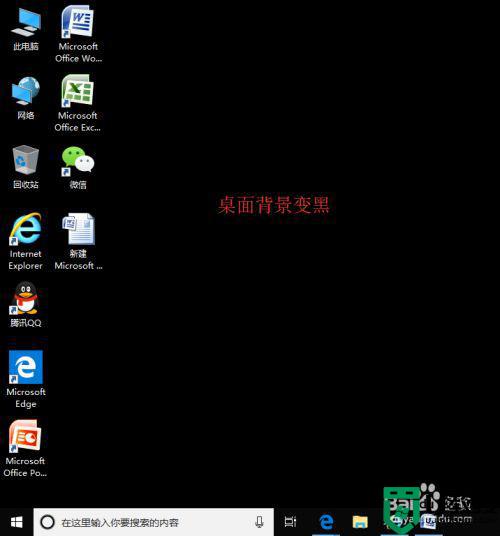
具体方法如下:
1、单击桌面开始菜单,点击设置图标进入【设置】。
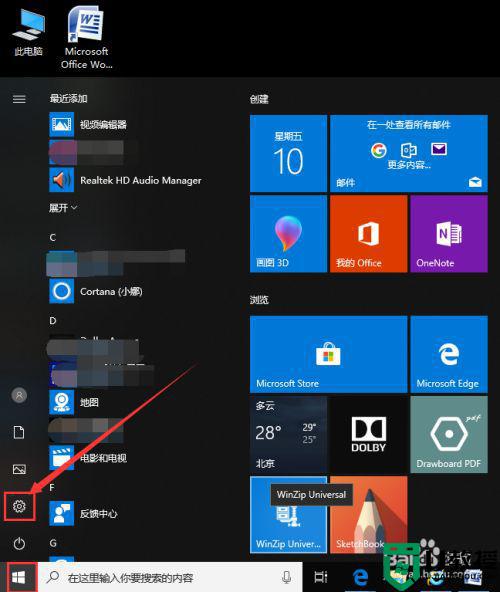
2、在设置页面中找到【轻松使用】点击进入。
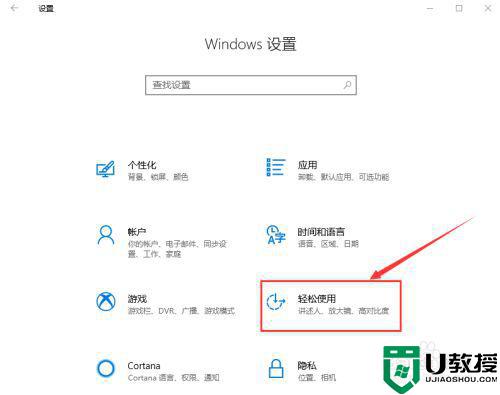
3、在右侧找到【显示桌面背景图像】,将按钮打开。
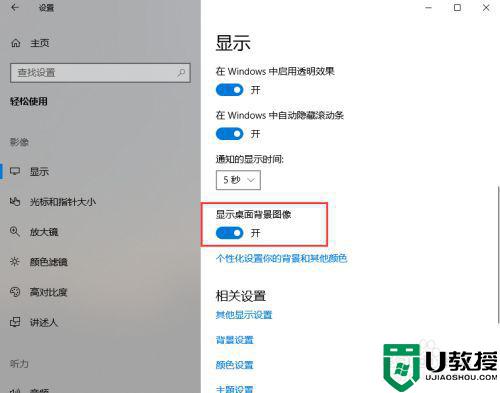
4、然后点击下方的“个性化设置你的背景和其他颜色”,就可以对桌面背景进行设置了。
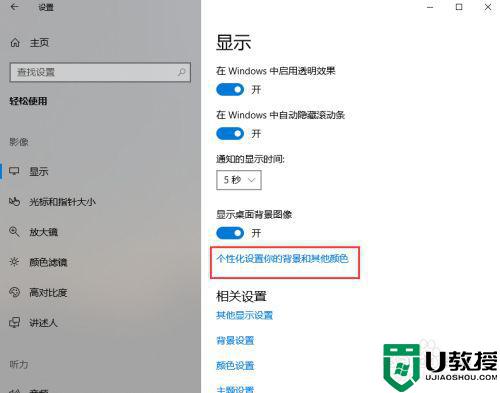
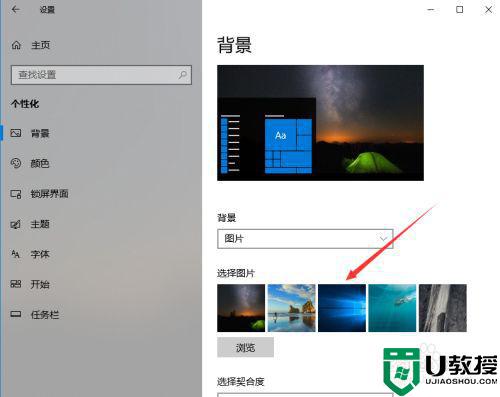
win10电脑开机后壁纸变成黑屏是比较常见故障之一,大家只要设置桌面背景图片颜色即可,有需要的快来学习。
win10屏幕怎么变黑了 win10开机后壁纸变成黑屏的解决方法相关教程
- win10电脑桌面壁纸变黑屏怎么办 win10屏幕壁纸变黑解决方法
- win10桌面变黑修改不了壁纸怎么办 win10桌面变黑修改不了壁纸的解决方法
- 电脑w10桌面壁纸变黑屏怎么办 win10桌面黑屏怎么办
- 怎样改变win10锁屏壁纸 自定义改变win10锁屏壁纸的方法
- Win10开机显示logo后黑屏怎么办?Win10开机示logo后黑屏的解决方法
- win10屏幕变成紫色什么原因 win10屏幕变成紫色的四种解决方法
- win10桌面背景为什么突然变黑了 win10桌面壁纸自动变成黑色如何处理
- win10待机唤醒后变成白屏什么原因 win10待机唤醒后变成白屏的解决方法
- Win10屏幕变黄应该怎么办 Win10屏幕变黄的解决方法 系统之家
- Win10系统开机经常黑屏怎么办?win10开机黑屏的通用解决方法
- Win11如何替换dll文件 Win11替换dll文件的方法 系统之家
- Win10系统播放器无法正常运行怎么办 系统之家
- 李斌 蔚来手机进展顺利 一年内要换手机的用户可以等等 系统之家
- 数据显示特斯拉Cybertruck电动皮卡已预订超过160万辆 系统之家
- 小米智能生态新品预热 包括小米首款高性能桌面生产力产品 系统之家
- 微软建议索尼让第一方游戏首发加入 PS Plus 订阅库 从而与 XGP 竞争 系统之家
热门推荐
win10系统教程推荐
- 1 window10投屏步骤 windows10电脑如何投屏
- 2 Win10声音调节不了为什么 Win10无法调节声音的解决方案
- 3 怎样取消win10电脑开机密码 win10取消开机密码的方法步骤
- 4 win10关闭通知弹窗设置方法 win10怎么关闭弹窗通知
- 5 重装win10系统usb失灵怎么办 win10系统重装后usb失灵修复方法
- 6 win10免驱无线网卡无法识别怎么办 win10无法识别无线网卡免驱版处理方法
- 7 修复win10系统蓝屏提示system service exception错误方法
- 8 win10未分配磁盘合并设置方法 win10怎么把两个未分配磁盘合并
- 9 如何提高cf的fps值win10 win10 cf的fps低怎么办
- 10 win10锁屏不显示时间怎么办 win10锁屏没有显示时间处理方法

